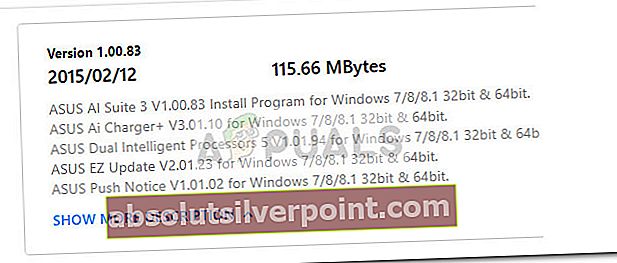Λάβαμε μερικές ερωτήσεις σχετικά με τη νομιμότητα τουDipAwayMode.exe.Επειδή η διαδικασία είναι διαρκής παρουσία στο Task Manager και φαίνεται να καταναλώνει αξιοπρεπή πόρους, ορισμένοι χρήστες ανησυχούν ότι η διαδικασία μπορεί, στην πραγματικότητα, να αποδειχθεί κακόβουλη.
Αν και υπάρχει μεγάλη πιθανότητα η διαδικασία να είναι νόμιμη, δεν θα βλάψει να διερευνήσει το εκτελέσιμο για τυχόν στοιχεία κακόβουλης συμπεριφοράς.
Τι είναι το DipAwayMode.exe;
Το γνήσιο DipAwayMode.exeδιαδικασία είναι ένα σημαντικό στοιχείο λογισμικού του AI Σουίτα λογισμικό καιΛογισμικό υπολογιστών ASUSTek - και τα δύο είναι βοηθητικά προγράμματα που αναπτύσσονται από την ASUS. Σχεδόν ή λιγότερο, και τα δύο αυτά εργαλεία έχουν δυνατότητες προσαρμογής απόδοσης. Η διαδικασία DipAwayMode.exe υπάρχει σε όλες τις εκδόσεις του AI Suite: Ai Σουίτα I, AI Σουίτα II και AI Σουίτα III.
Σε περίπτωση που DipAwayMode.exe, η διαδικασία είναι επιφορτισμένη με την εκκίνηση μιας εξωτερικής διαδικασίας παρακολούθησης που παραμένει ανοιχτή και ακούει τυχόν κίνηση του ποντικιού και πατήματα πλήκτρων όταν το σύστημα είναι αδρανές.
Λάβετε υπόψη ότι τοDipAwayMode.exeΗ διαδικασία δεν είναι καθόλου ουσιαστικό μέρος των Windows και μπορεί να απενεργοποιηθεί ή να αφαιρεθεί χωρίς καμία επίπτωση στο λειτουργικό σύστημα.
Πιθανή απειλή για την ασφάλεια;
Παρόλο που δεν καταφέραμε να εντοπίσουμε περιπτώσεις όπου τοDipAwayMode.exeαποδείχθηκε κακόβουλο, αξίζει να διερευνήσετε εάν το εκτελέσιμο είναι πραγματικά γνήσιο - ειδικά αν ανακαλύψετε ότι χρησιμοποιεί συνεχώς πολλούς πόρους.
Για να το κάνετε αυτό, ανοίξτε Διαχείριση εργασιών (Ctrl + Shift + Esc) και εντοπίστε τοDipAwayMode.exeδιαδικασία στο Διαδικασίες αυτί. Μόλις το κάνετε, κάντε δεξί κλικ πάνω του και επιλέξτε Άνοιγμα τοποθεσίας αρχείου.
Εάν η αποκάλυψη της τοποθεσίας είναι διαφορετική απόC: \ Program Files (x86) \ ASUS \ AI Suite III ( ή AI Σουίτα I ή AI Suite II) \ DIP4 \ DIPAwayMode \,πιθανότατα αντιμετωπίζετε κακόβουλο εκτελέσιμο. Σε αυτήν την περίπτωση, συνιστούμε ανεπιφύλακτα στους μολυσμένους χρήστες να σαρώσουν τα συστήματά τους με ένα ισχυρό λογισμικό αφαίρεσης κακόβουλου λογισμικού.
Εάν δεν έχετε έτοιμο σαρωτή ασφαλείας, μπορείτε να ακολουθήσετε το εκτεταμένο άρθρο μας (εδώ) κατά τη χρήση Malwarebytes για σάρωση και κατάργηση τυχόν κακόβουλων αρχείων από το σύστημά σας. Εναλλακτικά, μπορείτε να χρησιμοποιήσετε το Microsoft Σαρωτής ασφαλείας για να αφαιρέσετε τυχόν μολύνσεις από τον υπολογιστή σας.
Πρέπει να διαγράψω το DipAwayMode.exe;
Μη αυτόματη διαγραφή του DipAwayMode.exe το εκτελέσιμο δεν συνιστάται, καθώς πιθανότατα θα σπάσει το AI Suite που έχετε εγκαταστήσει.
Μια πιο κομψή προσέγγιση θα ήταν να απενεργοποιήσετε το DIP μακριά mode - μια λειτουργία εξοικονόμησης ενέργειας του AI Suite που είναι υπεύθυνη για την κλήση τουDipAwayMode.exeεπεξεργασία όταν ο υπολογιστής παραμένει σε αδράνεια για κάποιο χρονικό διάστημα. Για να το κάνετε αυτό, ανοίξτε το AI Suite, μεταβείτε στο Μενού ρυθμίσεων και αποεπιλέξτε το πλαίσιο δίπλα Λειτουργία μακριά για να αποφευχθεί η κλήση της διαδικασίας.
Εάν διαπιστώσετε ότι η διαδικασία χρησιμοποιεί υπερβολικό αριθμό πόρων, αλλά προηγουμένως αποφασίσατε ότι δεν είναι κακόβουλη, μια επανεγκατάσταση μπορεί να σας βοηθήσει. Ακολουθεί ένας γρήγορος οδηγός για την επανεγκατάστασηDipAwayMode.exeεπεξεργασία μαζί με το σχετικό λογισμικό:
- Τύπος Πλήκτρο Windows + R για να ανοίξετε ένα παράθυρο "Εκτέλεση". Πληκτρολογήστε "appwiz.cplΚαι πατήστε Εισαγω για να ανοίξω Προγράμματα και χαρακτηριστικά.

- Σε Προγράμματα και χαρακτηριστικά, μετακινηθείτε προς τα κάτω στη λίστα εφαρμογών και κάντε δεξί κλικ στο AI Σουίτα και επιλέξτε Κατάργηση εγκατάστασης. Στη συνέχεια, ακολουθήστε τις οδηγίες στην οθόνη για να καταργήσετε το AI Σουίταμαζί μεDipAwayMode.exeαπό το σύστημά σας.
- Μόλις καταργηθεί το παλιό λογισμικό, επανεκκινήστε το σύστημά σας.
- Στην επόμενη εκκίνηση, επισκεφθείτε αυτήν την επίσημη σελίδα Asus (εδώ), αναπτύξτε το Χρησιμότητα λίστα και λήψη του ASUS AI Suite III.
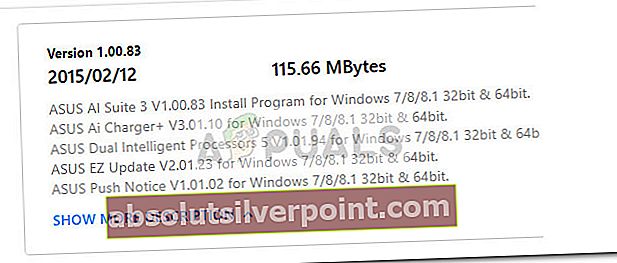
- Μόλις ολοκληρωθεί η λήψη, ανοίξτε το πρόγραμμα εγκατάστασης και ακολουθήστε τις οδηγίες στην οθόνη για να ολοκληρώσετε την εγκατάσταση του ASUS AI Σουίτα 3.